초보자 블로거 : Windows Live Writer 팁
블로그를 시작하고최고의 블로깅 도구가 아닌 Windows 사용자 인 경우 WLW (Windows Live Writer)입니다. Word 2013도 블로그 게시물을 만들고 게시하는 데 유용한 도구입니다. 완전 무료이며 Microsoft Live Essentials 팩의 일부입니다.
팩에는 Live Writer가 포함되어 있으며 Live Mail, Messenger, Photo Gallery, OneDrive 및 Movie Maker입니다. 여기에서 Microsoft Essentials를 다운로드 할 수 있습니다.
설정을 기본값으로 저장
WLW를 시작한 후에는 원하는대로 또는 블로깅하는 사이트에 필요한 사항을 구성하려고합니다.
할 수있는 다양한 설정이 있습니다리본에있는 그림 도구에서 구성하십시오. 테두리, 정렬 및 여백과 같은 것을 원하는 방식으로 구성한 후에는 버튼을 클릭하여 기본값으로 저장하십시오. 이미지가 많은 블로그를 만들 때 쉽게 사용할 수 있습니다.

자동 이모티콘 중지
이것이 기본적으로 활성화되어있는 이유를 모르겠지만, 이모티콘의 텍스트 버전을 입력하면 Live Writer는 실제로 게시물에 이모티콘을 넣습니다.
예를 들어 다음은 글을 쓰는 동안 나타날 수있는 것입니다.
이제 모든 것이 Android 기기에서 업데이트됩니다.

나는 사용했다 장치 반달 아이콘을 넣습니다. 이 상황이 발생하면 백 스페이스 키를 누르기 만하면 원하는 텍스트로 돌아갑니다.
Windows Live Writer 2012에서 발생하지 않도록 영구적으로 중지하려면 파일> 옵션> 편집 일반 옵션에서“텍스트 이모티콘을 이모티콘 그래픽으로 교체”를 선택 해제하고 확인을 클릭하십시오.
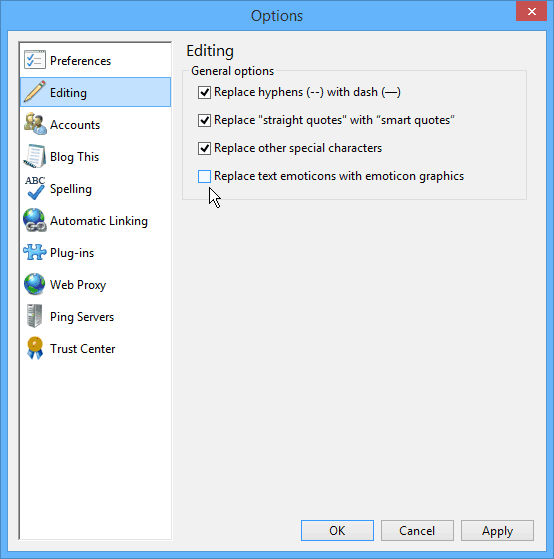
라이브 라이터의 단어 수
종종 블로그에서 당신은 이야기입니다단어의 양이 필요하거나 단어 수만큼 지불해야합니다. 이를 추적하기 위해 WLW는 실시간으로 단어 수를 표시 할 수 있습니다.
활성화하려면 파일> 옵션> 환경 설정 일반 옵션에서 상태 표시 줄에 실시간 단어 수 표시”를 선택하고 확인을 클릭하십시오.
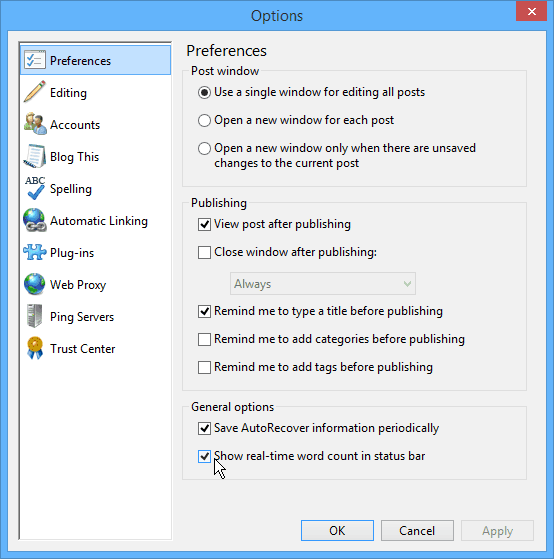
그런 다음 상태 표시 줄의 오른쪽 하단에 적은 수의 단어가 표시됩니다.
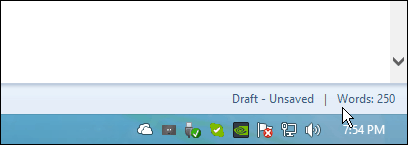
다음은 유용한 몇 가지 팁입니다.
경험이 많은 블로거 인 경우, 처음 시작하는 사람에게 권장하는 가장 좋아하는 도구와 요령은 무엇입니까? 아래에 의견을 남겨주세요.










코멘트를 남겨주세요